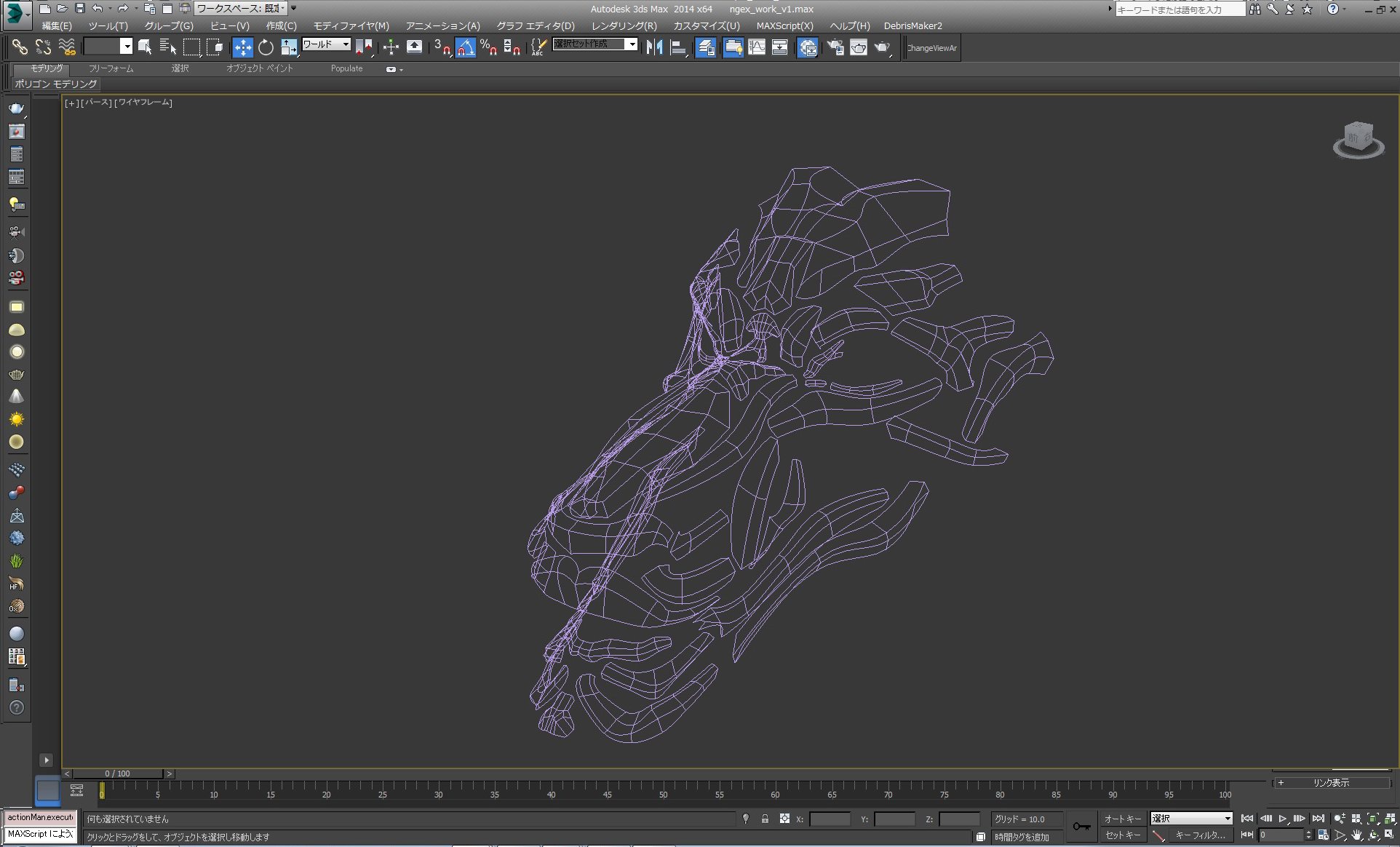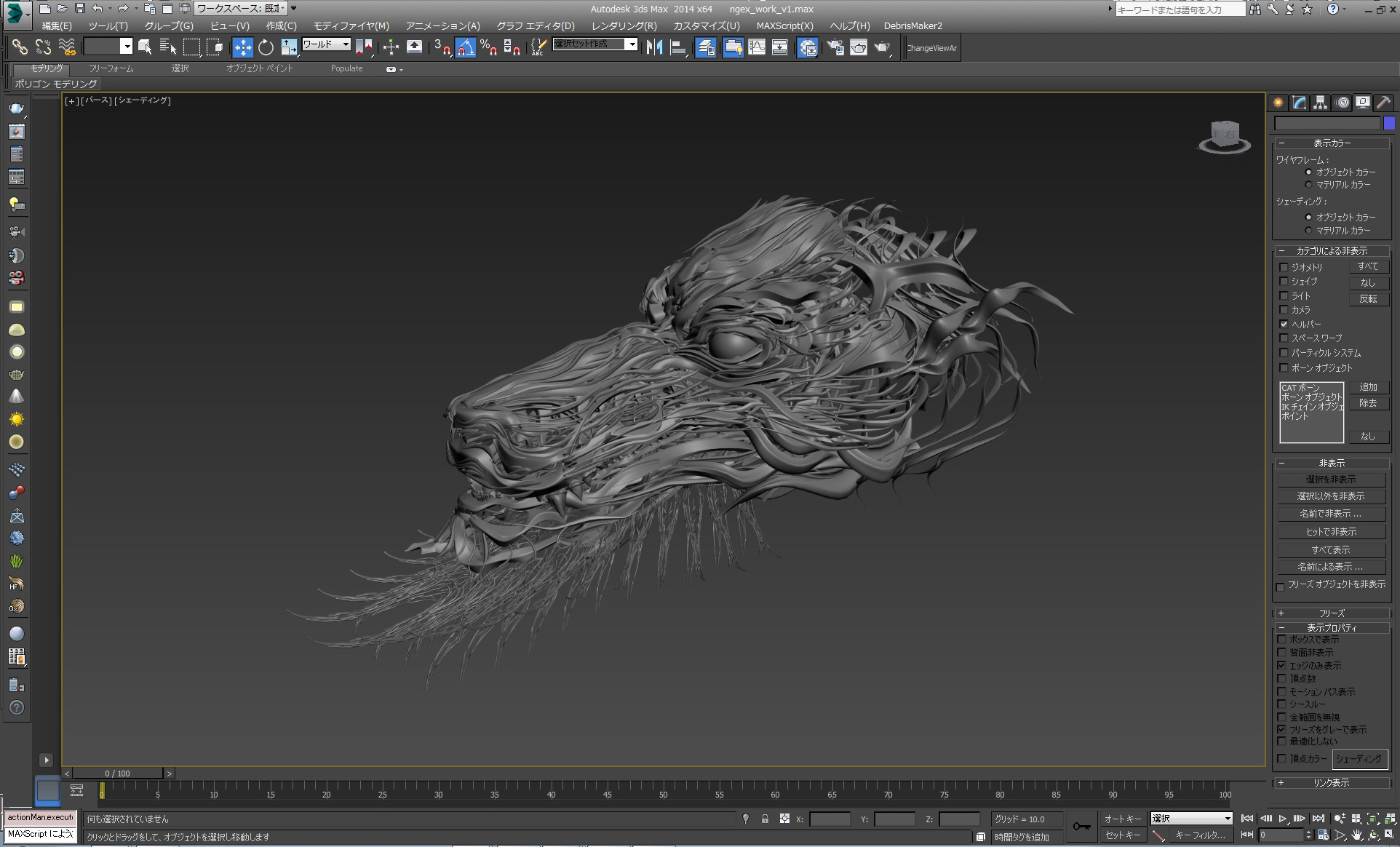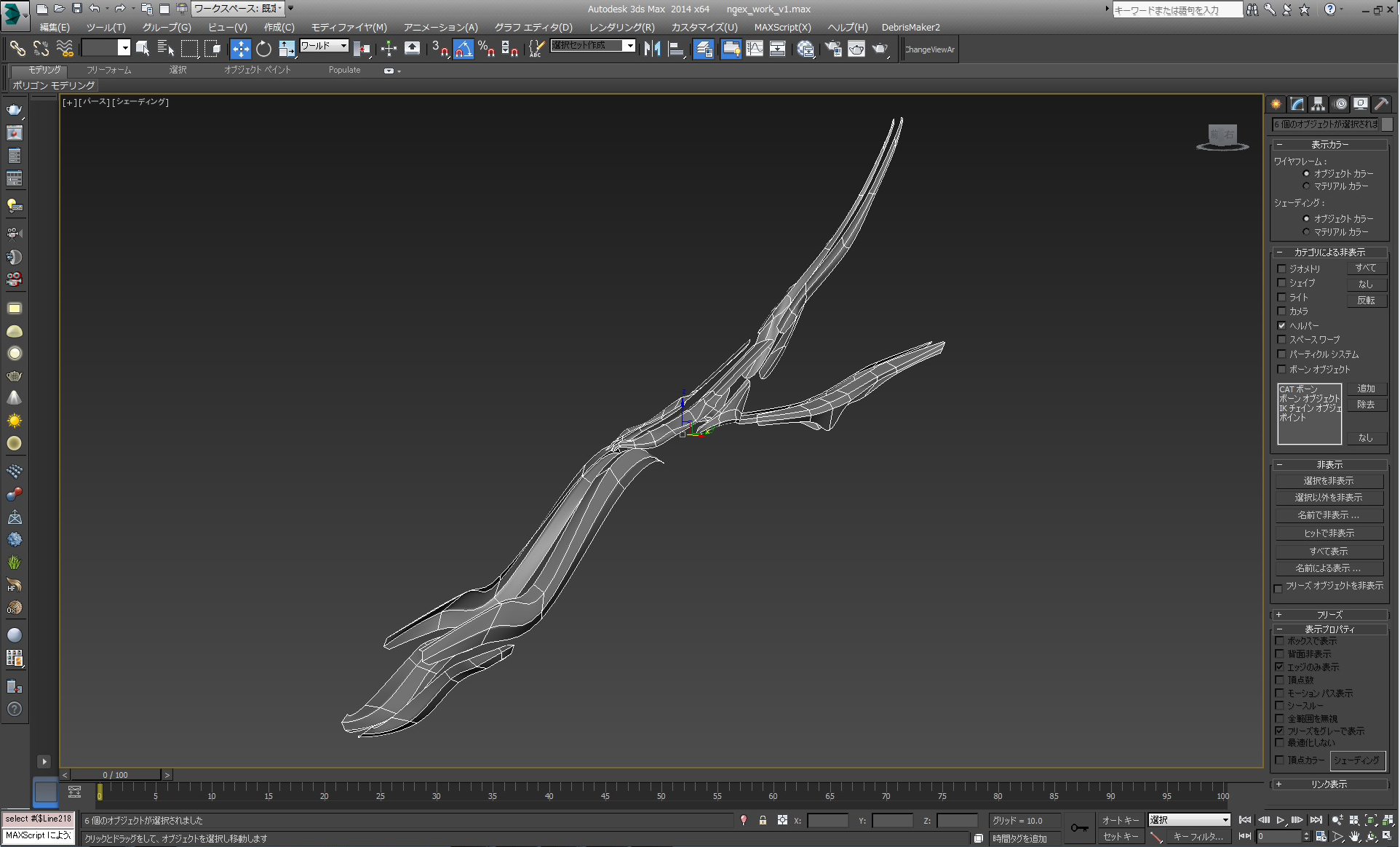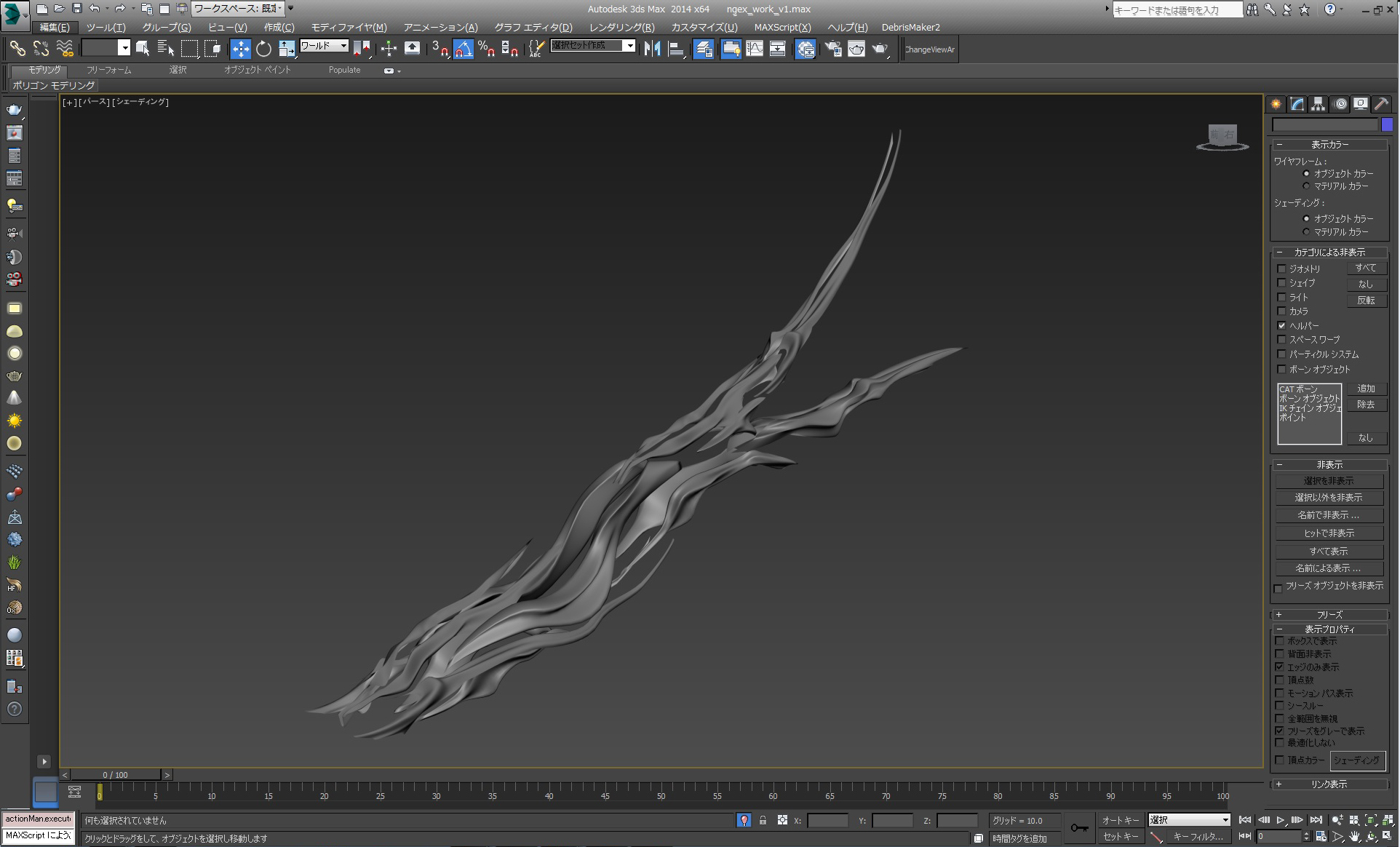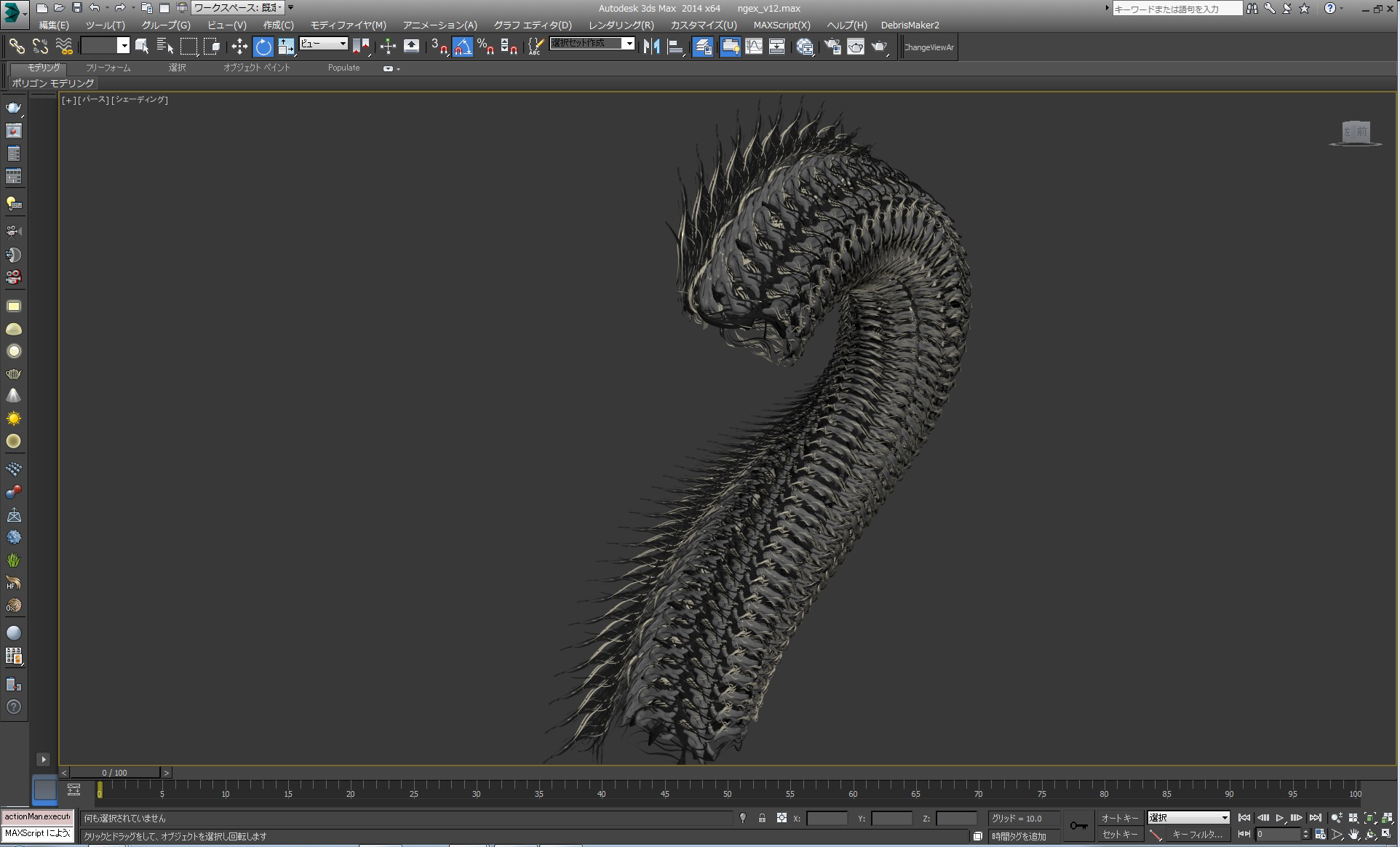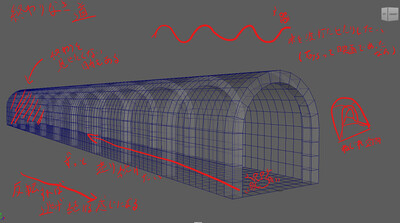チュートリアル / 天睛技〜画龍の3ds Max テクニック〜
二ノ弐〜ドラゴンを複数人で作るワークフロー 2 モデリング〜
- 3ds Max
- コラム
- チュートリアル
- モデリング
- 中級者
- 学生・初心者
- 教育
- 映画・TV
- 画龍
MAX の MAX による MAX のためのコラム第二段です。プロジェクトによって仕事の連携は様々ですが、MAX を使用した連携をやっていきたいと思います。全4工程で数人で作品を作る場合のワークフロー、分担にも注力をおいています。今回のモチーフはドラゴン。
ポイント
モデリング:キーイメージのモデルをベースにデティールを作り込んでいきます。
メイキングムービー
あいさつ
今回のコラムを担当させて頂くことになりました、株式会社 画龍の齊藤と申します。
この記事を読んでmaxに興味を持っていただけたなら幸いです。
さて今回はモデリング編です。筆者はモデリングが特に好きなんですがデザインが魅力的だとテンションも上がりますね!
さらにクオリティアップさせていけるよう頑張りたいと思います。
しかしこの物量をまともにひとつひとつモデリングしていったら何ヶ月かかるのか…
作り方を工夫して効率的につくっていきたいと思います!
準備
さっそくモデリング作業に入っていきたいとこではありますが、一旦気持ちを落ちつかせて、ベースのシーンやVコンテを再確認します。
どこがよくみえるのか、どのようにアニメーションさせていくのかなど把握してから作業に入っていきます。
そしてイメージを固めるためにもリファレンス集めもかかせません。
この部分をおざなりにすると後々まで影響していくので注意です。
モデリング
顔
ベースモデルをガイドに、スプラインでざっくり形をとっていきます。
スムーズ曲線の状態で大まかに形をとります。
少し寂しいのでパーツをコピーして流用、只のコピペに見えないように調整、更に全体を整えていきます。
スムーズ曲線のままでは形がぬるくなりがちなので、ベジェ曲線に変更しデティールを出していきます。
装飾はベースモデルを調整して使いまわしていきます。
角
顔同様にスプラインでざっくり形をとります。
ペジェ曲線にして更にデティールを出していきます。
装飾もバランスを見ながら調整します。

顔と角を表示します。
ベースモデルを参考に角をコピーして配置していきます。
髭にもディティールをたします。
バランスをみつつ調整します。
胴体
まず内側が空いていたのでスプラインでモデルを足します。
細かい装飾も調整していきます。
一部分出来たら、cloneで複製→パス変形。
少し印象が変わるので整えていきます。
腕
今回腕はあまり見えないので、顔や胴体から流用できそうなものをコピーしてきて腕の形状にそって配置します。
さすがにそのままは使えなさそうなので調整します。
他の部分に比べて少し物足りなかったので、更に角モデルをコピーして配置しました。
ベースの装飾も合うように調整します。
玉
龍本体にデティールがでてきて玉の印象が弱くなってきてしまったので、作りこんでいきたいと思います。
こちらボツデザイン
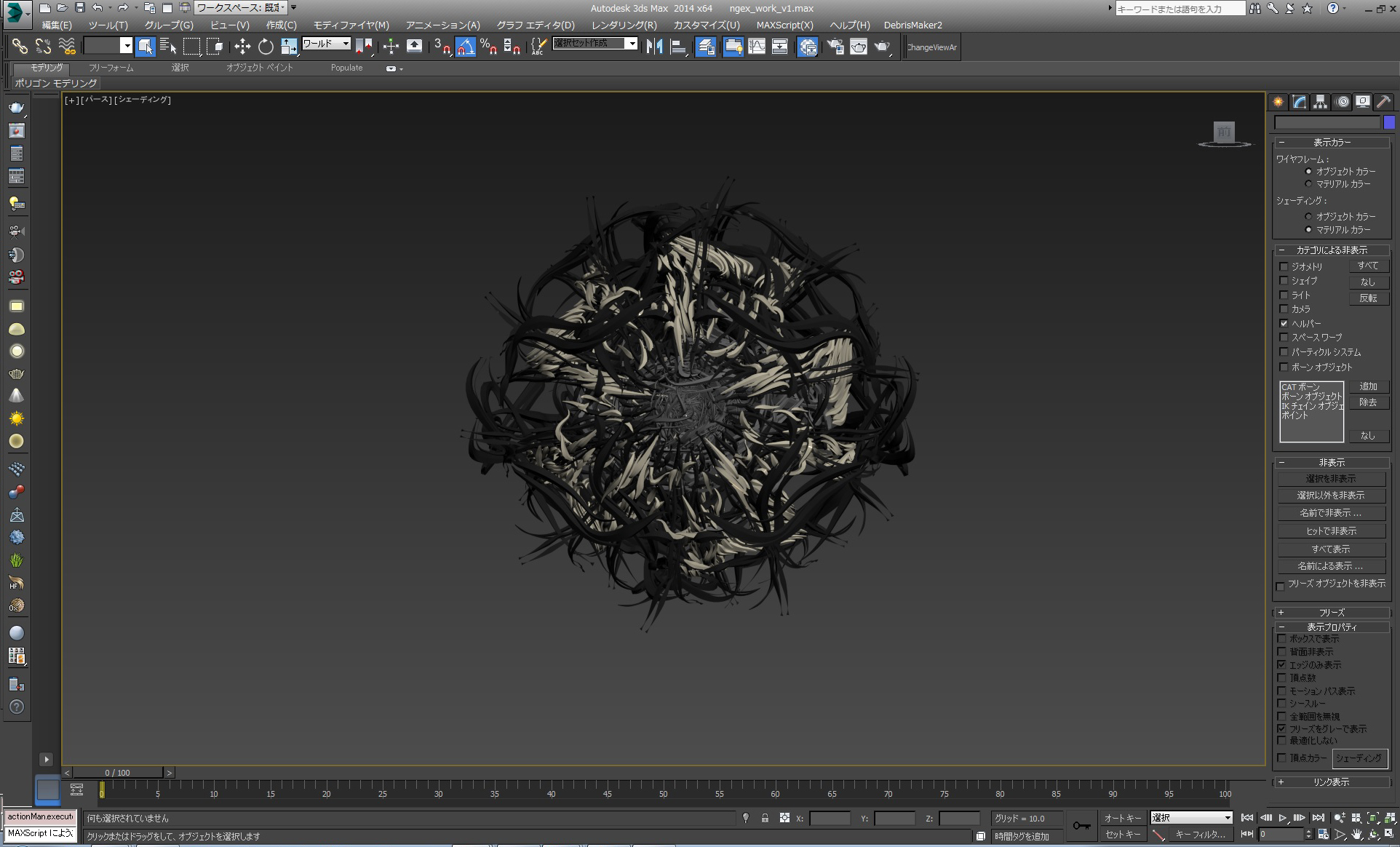
cloneを使用し体の装飾を並べたんですが、ごちゃごちゃしすぎてわけのわからないモデルに…

ベースモデルの雰囲気を壊さないように、ちゃんとデザインした物を作り直しました。
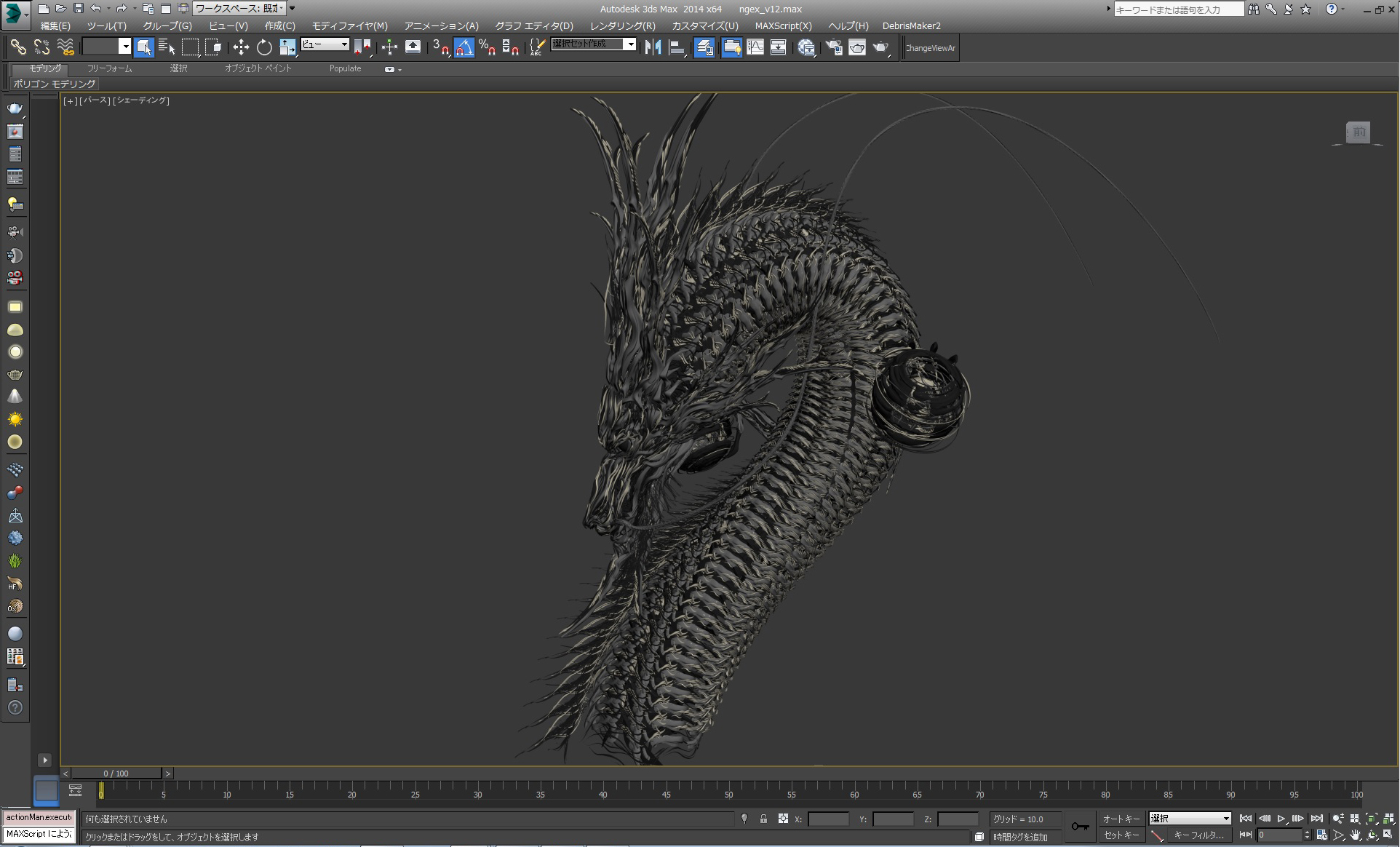
モデルをまとめて、完成です!
今回割愛させて頂いてますが、全体を表示して全体のバランス、シルエットを確認しつつ作業を進めています。
部分的に作りこみ終わってから、全体のバランスが崩れていることに気づいたら直す手間が何倍にもなります。
というか心が折れます…作り直した方が早い時もあるので注意しましょう!
完成
ベースの質感を適用してレンダーして最終確認!

複雑なモデルにみえますが、流用したパーツやcloneのおかげでだいぶ手間は省けたんじゃないでしょうか。
今回はcloneを多様しましたが、便利な配列ツールは助かりますね。
ただ、機能に頼りすぎて意味もなく大量に並べないように気をつけましょう。
筆者は忙しくなってくるとやりがちです。
きちんとデザインするために機能を使いこなしましょう!
次回は、アニメーション編です!
Script&plugin

Clone
今回大活躍のコピーして配列してくれるフリーのプラグインです。
モデファイヤなので、移動、回転、スケール等々、後からいくらでも調整可能です。